[align=center]
 [/align]
[/align][align=center]by KleineHexe 30.05.10
Dieses Tutorial wurde mit Erlaubnis von Zampa von PI in PSP umgeschrieben
Das © dieses übersetzen Tuts liegt alleine bei mir. Das des Originals alleine bei Zampa[/align]
[align=center]Da es Zampa`s Seite nicht mehr gibt liegt das Originaltutorial bei Phili[/align]
[align=center]Über den Button gelangst Du zum Orignaltutorial[/align]
[align=center]
 [/align]
[/align][align=center]Es darf weder kopiert noch auf anderen Seiten als Download angeboten werden
Dieses Tutorial wurde mit PSP 9 gebastelt[/align]
[align=center]Du brauchst:
Maske
Textur
1 Tube meine ist von ©Igolochka
Meine Herzanimation
Filter:
Filters Unlimited
Alien Skin Eyecandy 5 - Nature
Xero - Impover

1.
Öffne Deine Tube und die Maske im PSP, kopiere sie und schließe die Originale,
such dir aus der Tube eine schöne helle Vordergrundfarbe und eine dunkle Hintergundfarbe aus
Öffne ein neues Blatt 640 x 480 Pixel transparent
Fülle das Blatt mit der HG Farbe, Ebenen - Neue Rasterebene und fülle mit der VG Farbe
Ebenen - Neue Maskenebene - Aus Bild

Achtung!!!! Gruppe nicht zusammenfassen[/align]
[align=center]2.
Aktiviere den Zauberstab Toleranz 20 Randschäfe 0 und klicke damit in den hellen Bereich der
Maske, Auswahl - Ändern - Verkleinern um 2 Pixel
Ebenen - Einbinden - Gruppe zusammenfassen, Ebenen - Duplizieren
Fülle die Auswahl mit Weiß, Auswahl - Auswahl aufheben
3.
Aktiviere die unterste Ebene, schließe alle Augen bis auf das von Raster 1 (unterste Ebene),
Bild - Leinwandgröße
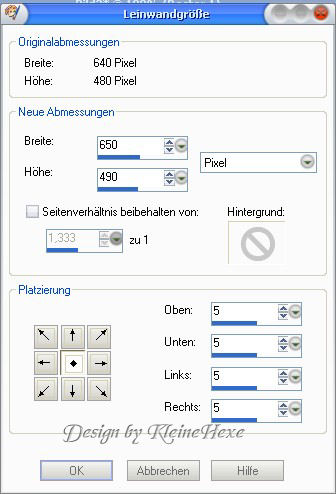
Auswahl - Alles auswählen, Auswahl - Ändern - Verkleinern um 5 Pixel, Auswahl - Umkehren
Füllen mit der HG Farbe, Auswahl - Auswahl aufheben
4.
Ebenen - Neue Rasterebene, fülle die Ebene mit weiß
Effekte - Filters Unlimited - Edges Square - Square Edges 17 anwenden
Aktiviere den Zauberstab und klicke damit in die weiße Fläche, Auswahl - Umkehren
Aktivie die unterste Ebene, Auswahl - Umwandeln in Ebene, Auswahl - Auswahl aufheben
Ebenen - Anordnen - An erste Stelle verschieben, die mit weiß gefüllte Ebene verschiebe an die letzte Stelle
5.
Auswahl - Alles auswählen, Auswahl - Ändern - Verkleinern um 3 Pixel
Auswahl - Ändern - Auswahlrahmen auswählen
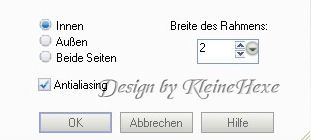
Fülle die Auswahl mit der VG Farbe, Auswahl - Auswahl aufheben
Effekte - 3D Effekte - Schlagschatten
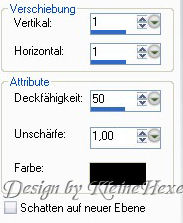
Wiederhole ihn auch mit -1/-1, Mache nun alle Ebenen wieder sichtbar
6.
Aktiviere die Kopie der Maskenebene, Effekte - Filters Unlimited - Render - Clouds
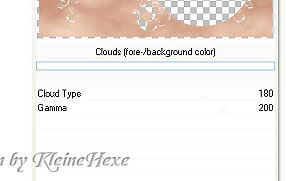
Effekte - Textureffekte - Textur
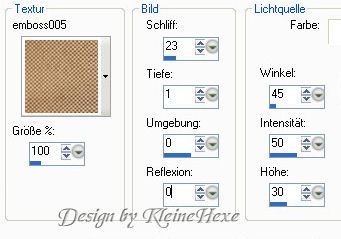
Ebenen - Duplizieren
7.
Öffne Deine Tube, Bearbeiten - Kopieren, Bearbeiten - Einfügen - Als neue Ebene in Dein Bild
Passe sie der Größe an und schiebe sie auf die rechte Seite über das Loch der Maske
Verschiebe sie an die 4 Stelle von unten, Ebenen duplizieren und verschiebe die Kopie
an die 2 Stelle von oben, im Ebenenmanagner sollte es nun so aussehen
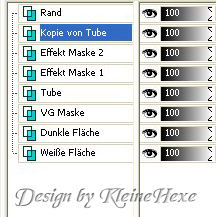
Radiere nun vorsichtig den unteren Teil der Tube weg welches sich unterhalb des Maskenkreises
befindet, aktiviere die original Tube, Anpassen - Bildunschärfe - Graußcher Weichzeichner

Ebenen - Einbinden - Sichtbare zusammenfassen
8.
Aktiviere das Textwerkzeug such dir eine schöne Schrift und schreibe Deinen Text.
Bild - Drehen - Frei drehen

verschiebe ihn nach unten links, Ebenen - In Rasterebene umwandeln, Ebenen - Duplizieren
Effekte - AlienSkin Eyecandy 5 Natur - Fire übernimm folgende Einstellungen
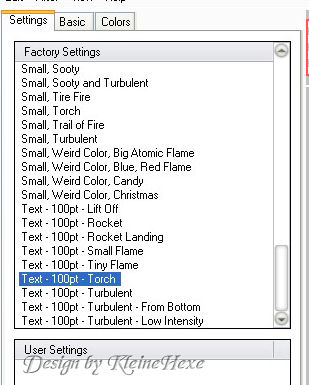

9.
Setzte an dieser Stelle Dein Wasserzeichen und Copyrights
Ebenen - Einbinden - Alle zusammenfassen
Effekte - Xero - Impover klicke einmal auf Landscape
Bearbeiten - Kopieren
Öffne den Animationshop, rechtsklick ins freie Feld, Einfügen als neue Animation
Hole dir nun aus meinem Material die Datei "LongingHerz" in den Animationshop
Du siehst die Ani besteht aus 10 Einzelbilder
Aktiviere Dein Bild, Bearbeiten - Duplizieren, mache das solange bis Du von Deinem Bild
auch 10 Einzelbilder hast, aktiviere das erste Bild,
Bearbeiten - Alle auswählen
Aktiviere das erste Bild vom Herz, Bearbeiten - Alle auswählen, Bearbeiten - Kopieren
Zurück zu Deinem Bild, Bearbeiten - Einfügen in markiertes Einzelbild
Wenn das Herz an der richtigen Stelle sitzt drücke einmal die linke Maustaste
Zurück zu PSP und kopiere nochmal Dein Bild
Im Anishop aktiviere das letzte Bild Deiner Animation, Bearbeiten - Einfügen als neue Animation
Aktiviere mit gedrückter Strg-Taste nun die ersten 8 Bilder der Animation,
Animation - Einzelbildeigenschaften, stelle den Wert auf 15
Aktiviere Bild 9 und stelle den Wert auf 60
Aktiviere mit gedrückter Strg-Taste nun noch Bild 10 und 11, stelle den Wert auf 40
Über die Animationwiedergabe kannst Du Dein Bild anschauen
Nur noch als gif. abspeichern und
FERTIG
Ich hoffe das Tutorial hat dir gefallen

